

Deze les is gemaakt met PSPX9
Maar is goed te maken met andere versies .
© by SvC-Design

Materialen Download :
Here
******************************************************************
Materialen :
Alpha .pspimage
arbre mist coly Image IA.png
fantasy35-coly.png
Palette.png
papillon.png
Silvie_Mask_Deco55R.jpg
******************************************************************
Filters:
Effecten – insteekfilters - <Bkg Kaleidoscope - @BlueBerry Pie
Effecten – insteekfilters - Graphic Plus > Cross Shadow
******************************************************************
Kleurenpallet:

******************************************************************
Werkwijze
Bij gebruik van andere tubes en kleuren, kan de mengmodus en/of laagdekking verschillen
******************************************************************
Algemene voorbereidingen :
Installeer eerst je filters voor je PSP opent !!
Maskers : opslaan in je maskerfolder in PSP, tenzij anders vermeld
Textuur & Patroon : opslaan in je textuurfolder in PSP
Selecties : opslaan in je map Selecties in PSP
Open je tubes in PSP
******************************************************************
We gaan beginnen Veel plezier!
Denk eraan om je werk regelmatig op te slaan
******************************************************************
Kleuren
Voorgrondkleur: #3199a9
Achtergrondkleur: #d7c4e0
Kleur 3 : #ffffff
1.
Open Alpha .pspimage
Venster – dupliceren
Minimaliseer het origineel – we werken op de kopie
Vul met dit lineaire verloop
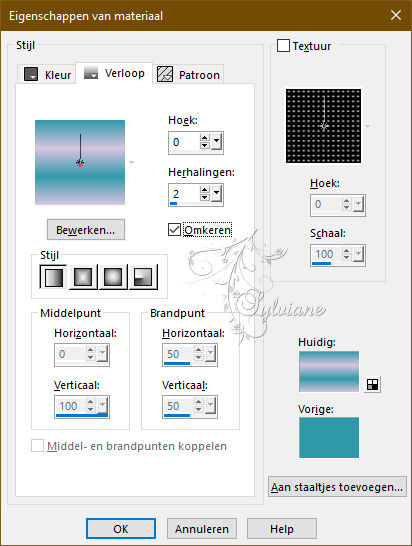
2.
Lagen – nieuwe rasterlaag
Selectie - alles selecteren
Open arbre mist coly Image IA.png
Bewerken – kopieren
Bewerken – plakken in de selectie
Selecties – niets selecteren
3.
Lagen - Dupliceren
Sluit Kopie van Raster 2
Activeer Raster 2
Effecten – afbeeldingseffecten – naadloze herhaling – naast elkaar
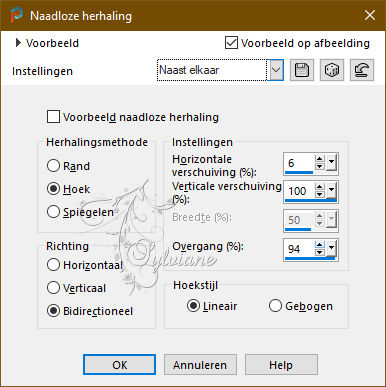
4.
Aanpassen – vervagen – gaussiaanse vervaging
Bereik: 50
Aanpassen - Ruis toevoegen/ verwijderen - Ruis Toevoegen
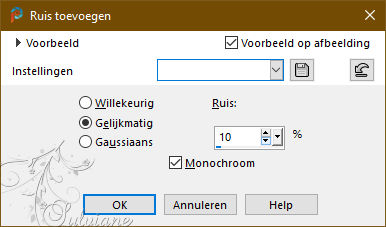
Mengmodus: Hard licht
Lagen – samenvoegen – omlaag samenvoegen
5.
Lagen – dupliceren
Effecten – insteekfilters - <Bkg Kaleidoscope - @BlueBerry Pie
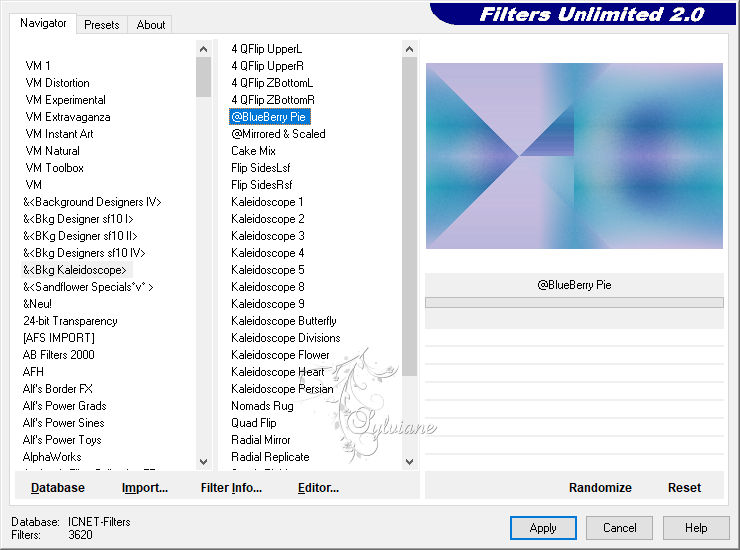
Mengmodus: Doordrukken
dekking op 70
Effecten – randeffecten – accentueren
Effecten – reflectie-effecten – roterende spiegel
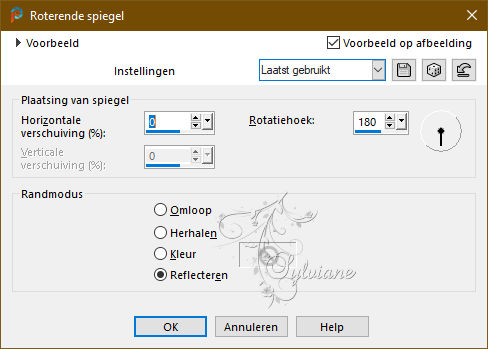
6.
Afbeelding - Formaat wijzigen naar 85%
Geen vinkje bij formaat van alle lagen wijzigen
Effecten – afbeeldingseffecten – naadloze herhaling – naast elkaar
Effecten – 3D effecten – slagschaduw
0/ 0/ 100/ 35 – kleur:#000000
7.
Lagen - Nieuwe Rasterlaag
Selectie – Selectie Laden/Opslaan – Selectie Laden uit Alfakanaal - selectie 1
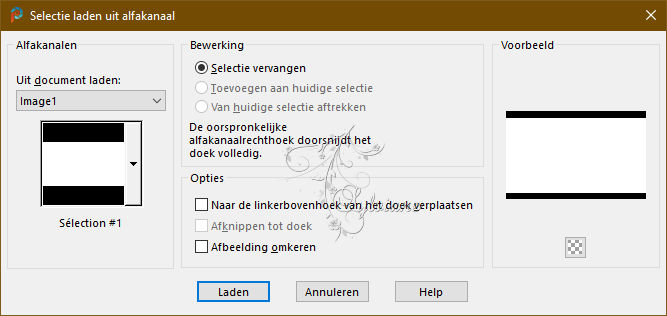
Vul met uw verloop
Aanpassen - Ruis toevoegen/ verwijderen - Ruis Toevoegen
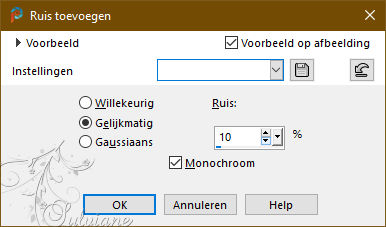
Selectie – wijzigen -inkrimpen - 5 pixels
Druk op de Delete toets op het toetsenbord
Selecties – niets selecteren
8.
Effecten - 3D Effecten - Afschuining binnen.
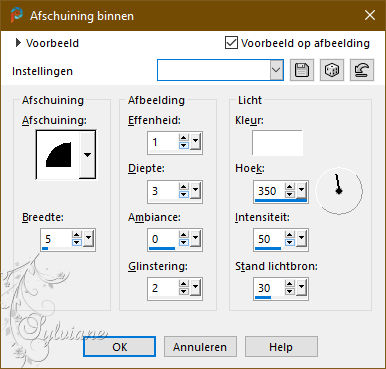
De laag Kopie van Raster 2 is nog altijd gesloten.
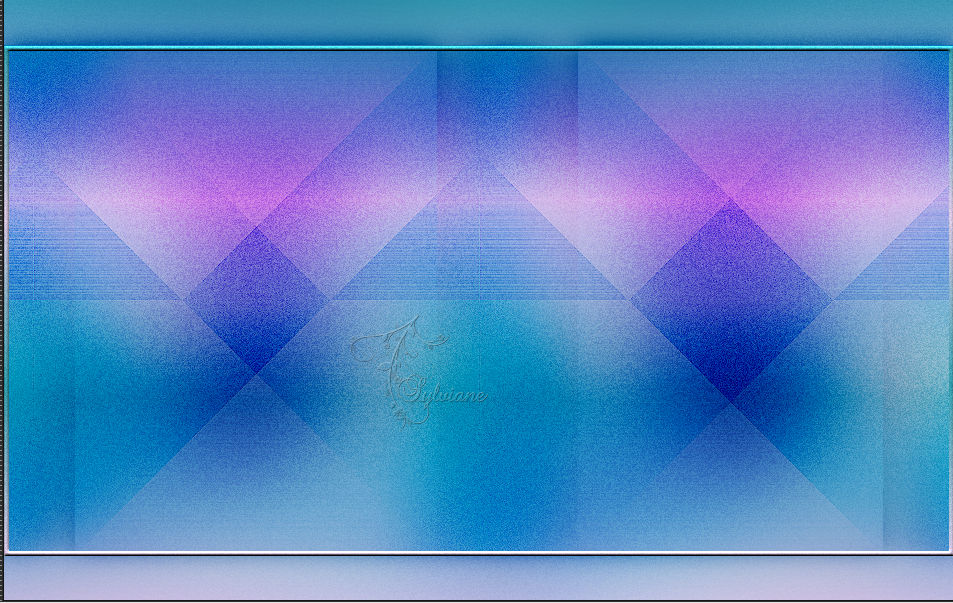
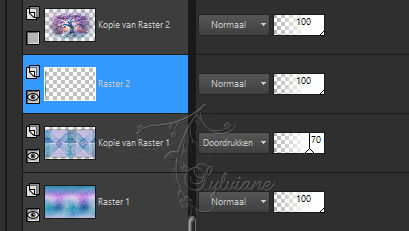
Lagen – Samenvoegen - Zichtbaar samenvoegen.
9.
Lagen - Nieuwe rasterlaag.
Selectie – Selectie Laden/Opslaan – Selectie Laden uit Alfakanaal - sélection 2
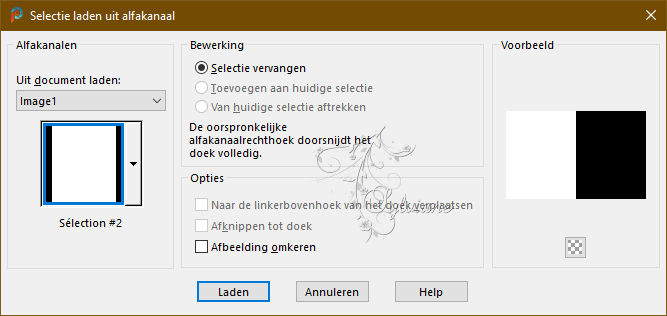
Zet je voorgrondkleur op wit.
Lagen - Nieuwe rasterlaag.
Vul de laag met de kleur wit.
Lagen – Nieuwe Maskerlaag – Uit Afbeelding - Silvie_Mask_Deco55R.jpg
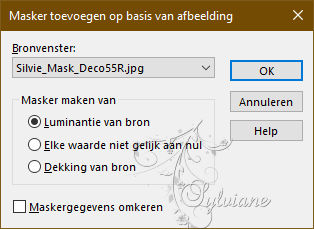
Effecten – randeffecten – accentueren
Lagen – Samenvoegen - Groep samenvoegen.
Selecties – niets selecteren
10.
Lagen - Dupliceren.
Afbeelding – Spiegelen – horizontaal spiegelen
Lagen – Samenvoegen - Omlaag samenvoegen.
Verlaag de dekking op 75%.
11.
K toets om je pipet te activeren
modus Schalen
trek de bovenste centrale knoop een beetje naar beneden en de onderste centrale knoop naar boven, zodat je ongeveer dit hebt
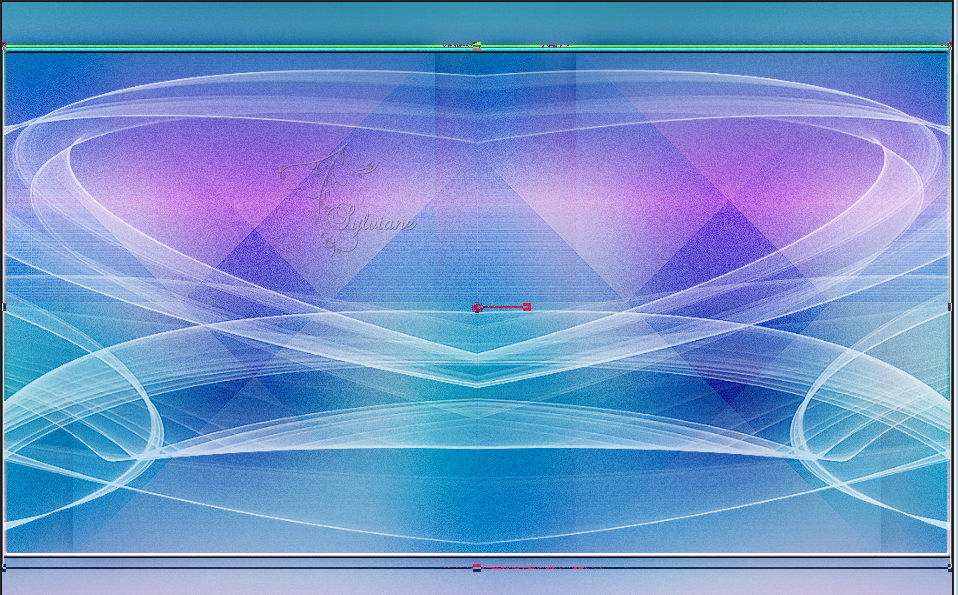
12.
Open en activeer je bovenste laag.
Afbeelding – formaatwijizgen - indien nodig, voor mijn voorbeeld heb ik de grootte aangepast tot 85%,
zodat het niet verder gaat dan de randen van het frame boven en onder.
13.
Lagen - Nieuwe rasterlaag.
Selectie – Selectie Laden/Opslaan – Selectie Laden uit Alfakanaal -selection 3
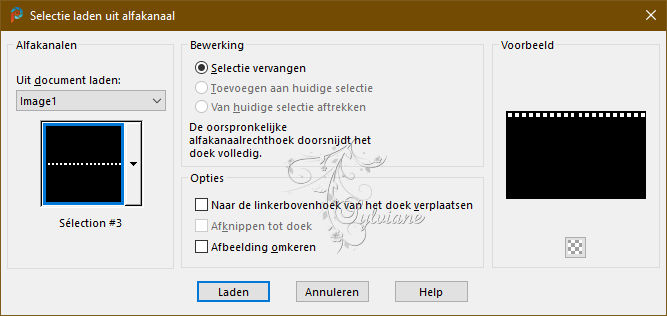
Vul de selectie met de kleur wit.
Selectie – wijzigen -inkrimpen - 2 pixels.
Zet je voorgrondkleur op de eerste #3199a9.
Vul de selectie met je voorgrondkleur.
Effecten - 3D Effecten - Afschuining binnen
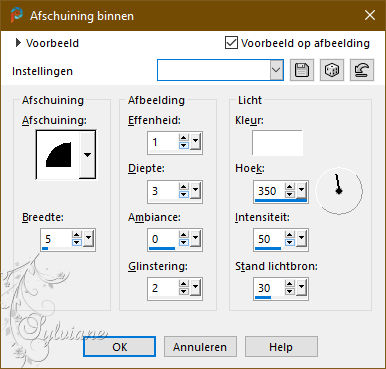
14.
Selectie – Selectie Laden/Opslaan – Selectie Laden uit Alfakanaal – selection 4
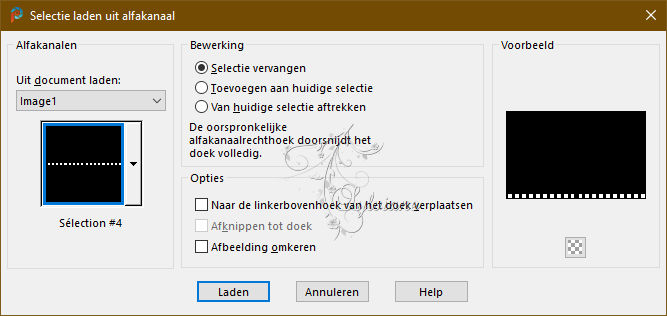
Zet je voorgrondkleur weer op wit.
Vul de selectie met de kleur wit.
Selectie – wijzigen -inkrimpen - 2 pixels.
Vul de selectie met je achtergrondkleur.
Effecten - 3D Effecten - Afschuining binnen
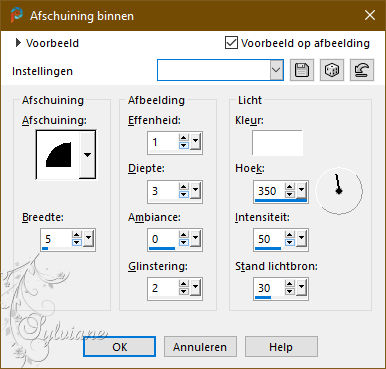
15.
Lagen - Nieuwe rasterlaag.
Selectie – Selectie Laden/Opslaan – Selectie Laden uit Alfakanaal – selectie 5
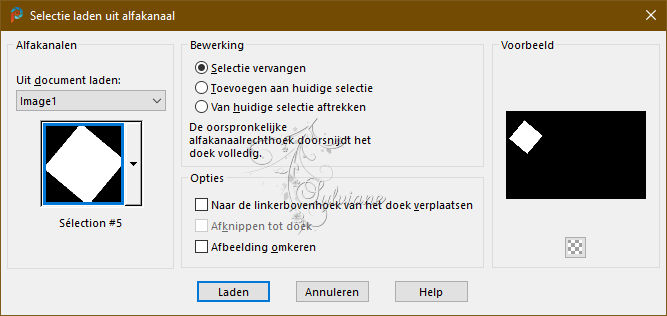
Verlaag de dekking van je vulemmer tot 50.

Vul de selectie met de kleur wit.
Selectie – wijzigen -inkrimpen - 15 pixels.
Druk op delete op het toetsenbord.
Selectie – wijzigen -inkrimpen - 15 pixels.
Zet de ondoorzichtigheid van je vulemmer weer op 100.

Zet je voorgrondkleur weer op #3199a9.
Vul de selectie met je voorgrondkleur.
Effecten – insteekfilters - Graphic Plus > Cross Shadow
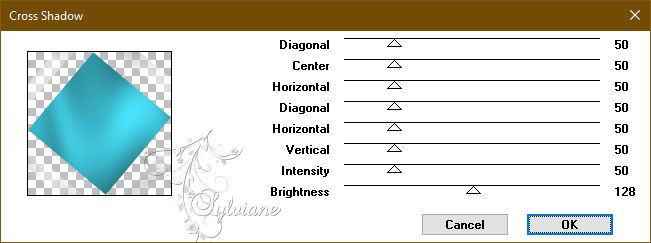
Effecten - 3D Effecten - Afschuining binnen
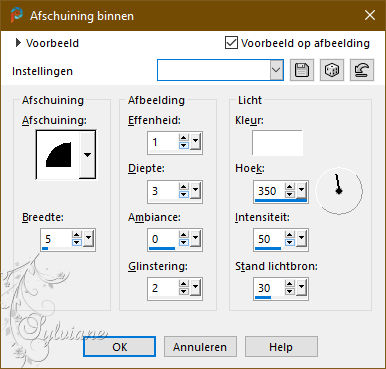
Selecties – niets selecteren
Afbeelding - Formaat wijzigen naar 70%
Geen vinkje bij formaat van alle lagen wijzigen
16.
Activeer selectiegereedschap (Druk K op je toetsenbord)
en vul volgende parameters in :
Pos X : 17 – Pos Y : 60
Druk op M
Lagen - Dupliceren.
Activeer selectiegereedschap (Druk K op je toetsenbord)
en vul volgende parameters in :
Pos X : 17 – Pos Y : 220
Druk op M
Lagen - Dupliceren.
Activeer selectiegereedschap (Druk K op je toetsenbord)
en vul volgende parameters in :
Pos X : 17 – Pos Y : 380
Druk op M
Lagen – Samenvoegen - Samenvoegen (2x).
Effecten – 3D effecten – slagschaduw
0/0/100/5 - voorgrondkleur.
17.
Open fantasy35-coly.png
Verwijdert het watermerk
Bewerken - Kopiëren.
Bewerken - Plakken als nieuwe laag.
Afbeelding - Formaat wijzigen naar 72%
Geen vinkje bij formaat van alle lagen wijzigen
Verplaats de tube naar de rechterkant.
Effecten – 3D effecten – slagschaduw
-4/7/75/35 - kleur:#000000
18.
Open papillon.png
Bewerken - Kopiëren.
Bewerken - Plakken als nieuwe laag
Afbeelding – Spiegelen – horizontaal spiegelen
Afbeelding - Formaat wijzigen naar 25%
Geen vinkje bij formaat van alle lagen wijzigen
Plaats de tube naar wens.
K toets om je pipet te activeren
en pas een lichte rotatie naar rechts toe.

Effecten – 3D effecten – slagschaduw
-4/7/75/35 - kleur:#000000
19.
Lagen - Nieuwe rasterlaag.
Zet je voorgrondkleur weer op de eerste kleur #3199a9
Vul de lagen met je voorgrondkleur.
Aanpassen - Ruis toevoegen/ verwijderen - Ruis Toevoegen
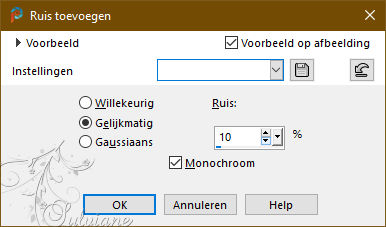
Effecten – insteekfilters - Graphic Plus > Cross Shadow
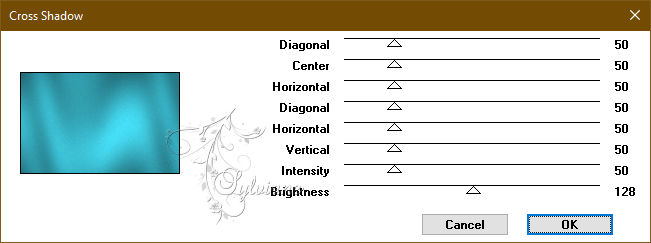
Selecties - Alles selecteren.
Selectie – wijzigen -inkrimpen - 3 pixels.
Zet je voorgrondkleur op wit.
Vul de selectie met kleur wit.
Selectie – wijzigen -inkrimpen - 3 pixels.
Druk op delete op het toetsenbord.
Selecties – niets selecteren
20.
Zet je watermer erop
Lagen – samenvoegen – alle lagen samenvoegen
Opslaan als jpeg
Back
Copyright Translation 2024 by SvC-Design
------------------------------------------------------------------------------
Dank aan allen die een creatie hebben gemaakt